1. 下記のボタンをクリックしてBlueSurfaceのインストーラーをダウンロードしてください。
(Windows XPをお使いの場合は、旧バージョン(V2.1.1)をご利用ください。また、Mac版はこちら、iPhone/iPad版はこちらをご覧ください。)
Windows版BlueSurface V3.0.1のダウンロード(Windows Vista以降)
ご利用のブラウザによっては、上記ボタンをクリックすると、以下のようなダイアログが表示されますが、その場合は保存をクリックしてください。

(ファイルサイズが約100MBのためダウンロードに若干お時間がかかります。またダウンロードに失敗する場合は、こちらの方法をお試しください。)
ご利用のブラウザによってはダウンロードが完了すると、以下のように 署名が壊れているか、無効です と表示される場合があります。

ただし、ダウンロード自体は正常に完了しているはずですので、エクスプローラーよりダウンロードフォルダに移動し、インストーラーが保存されているか確認してください。
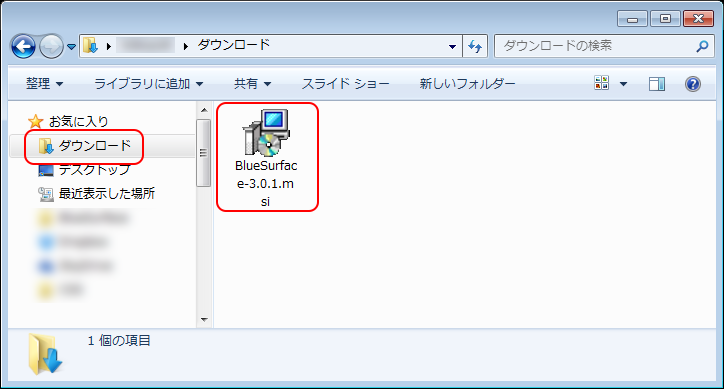
2. ダウンロードしたインストーラーをダブルクリックし、インストールを行なってください。
3. インストールが完了するとデスクトップにBlueSurfaceのアイコンが作成されますので確認してください。
![]()
以上でインストールが完了です。引き続き、ご利用法をご覧ください。
ご注意: ノートン・インターネット・セキュリティー(Norton Internet Security)をお使いのお客様へ
シマンテック社のウィルス対策ソフトをお使いの場合、ファイルインサイトという機能が、BlueSurfaceに含まれているファイルの一部を誤検知することがわかっています。(ファイルインサイトは、全世界のノートンユーザーが使っている同一ファイルの使用頻度やパターンなどから危険なファイルを推測して検知するシマンテック社のウイルス対策ソフトの仕組みです。)BlueSurfaceをご利用の際に、ノートン・インターネット・セキュリティーで以下のように「自動保護がセキュリティリスク Suspicious.Cloud.7.EPを処理しています。」と表示される場合があります。
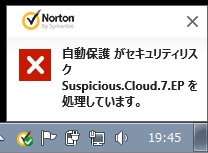
その場合は、以下の方法で対応を行ってください。
1. 最初の通知が表示されたあと、しばらく待機すると「ファイルを遮断しました」という通知に変わりますので、通知内の詳細の表示をクリックしてください。ファイルインサイトのウィンドウが表示されますので、表示されているファイル名を確認してください。
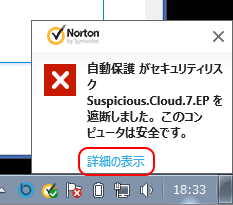
2. ファイルインサイトのウィンドウが表示されますので、表示されているファイル名をご確認ください。
弊社では以下のファイル名での誤検知を確認しておりますので、ファイル名が一致していれば、オプションをクリックしてください。
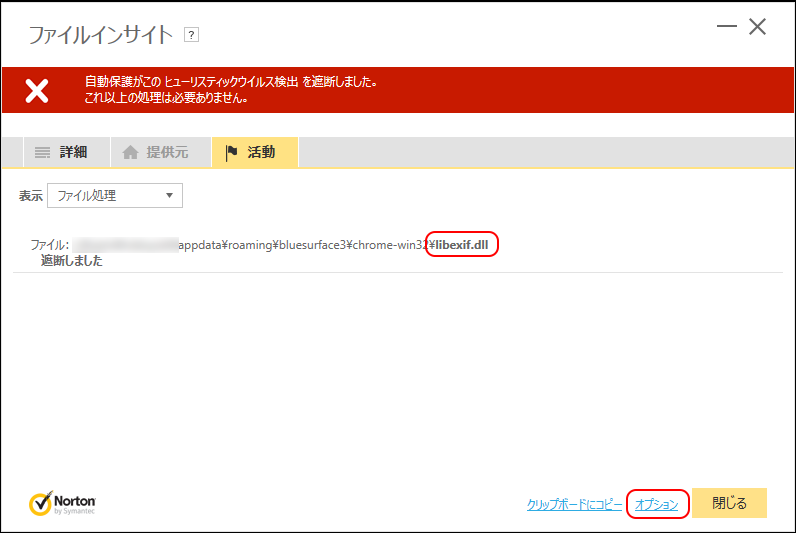
誤検知が確認されているファイル名
- libegl.dll
- libexif.dll
- chrome_elf.dll
3. 以下のようなウィンドウが表示されますので、このプログラムを除外をクリックしてください。
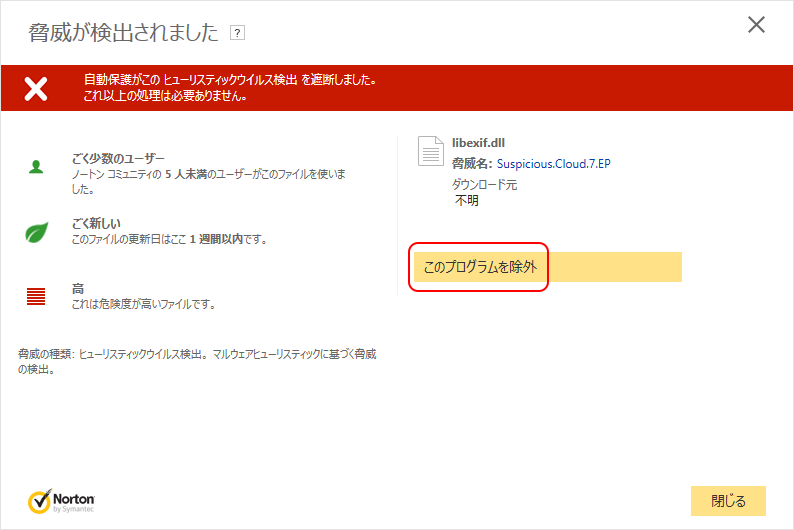
BlueSurfaceプログラムの安全性について
BlueSurfaceに含まれるファイルはすべてリリース前に主要なウイルス対策ソフトを使ってスキャンを行っています。
V3.0.1でスキャンを行ったウイルス対策ソフトウェアは以下のとおりで、いずれもウイルスチェックをパスしています。
- シマンテック ノートン・インターネット・セキュリティー(Norton Internet Security)[*]
- ウイルスバスター クラウド10
- マカフィー リブセーフ
- Microsoft Security Essentials
※ ノートン・インターネット・セキュリティーの通常のスキャンと、ファイルインサイトは異なるウイルス検知の仕組みを用いているようで、通常のスキャンではBlueSurfaceに含まれるファイルは問題なくパスします。